vscode使用runcode调用node运行js文件输出乱码或显示node : 无法将“node”项识别为 cmdlet、函数、脚本文件或可运行程序的名称的问题
在vscode上运行node环境,安装runcode插件是一种非常简便的方式。但是初试者常常碰到输出乱码及其他问题。如图所示,

通过参考网上的方法结合实践,终于找到的解决问题的方法。如下,
一、依次点击“文件”、“首选项”、“设置”按钮
二、在搜索框中输入搜索settings.json,然后点开settings.json进行编辑
三、进入编辑界面,首先如果有的话将"workbench.editorAssociations":[]
注释掉,否则接下来会报错,再添加"code-runner.runInTerminal":true, "code-runner.executorMap":{ "python":"set PYTHONIOENCODING=utf8 && python ", "javascript": "D:\\node.exe", },注意"javascript": "D:\node.exe"行中"D:\node.exe"为实际node安装地址。
四、修改保存后,右击js文件,点击run code可以正常运行
更多推荐
 已为社区贡献1条内容
已为社区贡献1条内容



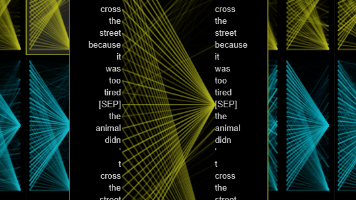






所有评论(0)